
iPhone'dan Dell Dizüstü Bilgisayara USB veya Kablosuz Olarak Videolar Nasıl Aktarılır?

iPhone'unuz göz alıcı videolar çekebilir, ancak bu klipler depolama alanınızı hızla doldurabilir. Alanınızın bitmesi konusunda endişelenmek yerine, neden bunları Dell dizüstü bilgisayarınıza taşımıyorsunuz? Böylece telefonunuzda yer açar ve en sevdiğiniz anları güvenle yedekleyebilirsiniz.
Bu kılavuzda, iPhone'unuzdan Dell dizüstü bilgisayarınıza video aktarmanın kolay yollarını göstereceğim. Hem kablolu hem de kablosuz seçenekleri ele alacağız, böylece sizin için en uygun yöntemi seçebilirsiniz. Hadi başlayalım!
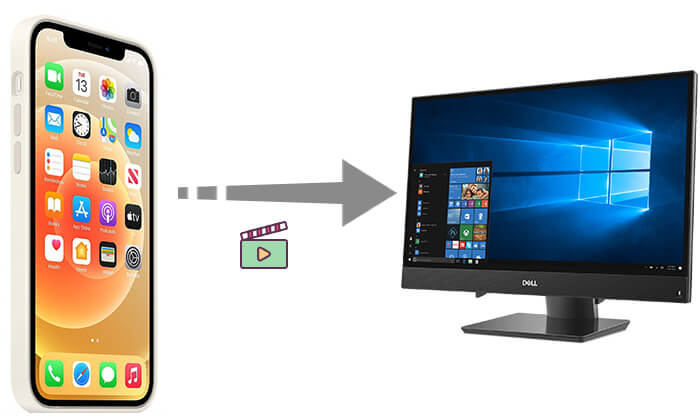
USB üzerinden video aktarımı geleneksel ve güvenilir bir yöntemdir. İşte iPhone'dan Dell dizüstü bilgisayara USB kullanarak video aktarmanın dört kolay yolu.
Videoları iPhone'dan Dell dizüstü bilgisayara aktarmanın en etkili yolu Coolmuster iOS Assistant'ı kullanmaktır. Bu, kullanıcıların iOS cihazları ve bilgisayarları arasında veri yönetmelerine ve aktarmalarına yardımcı olmak için tasarlanmış güçlü bir araçtır. Bu yazılımla, iPhone'unuzdaki videoları önizleyebilir, aktarmak istediklerinizi seçebilir ve ardından kalite kaybı olmadan yedeklemek veya daha sonra kullanmak üzere dizüstü bilgisayarınıza hızlıca aktarabilirsiniz.
Coolmuster iOS Assistant'ın öne çıkan özellikleri:
iOS Assistant'ı kullanarak iPhone'dan Dell dizüstü bilgisayara video aktarma işlemi şu şekilde yapılır:
01 iOS Assistant'ı Windows veya Mac bilgisayarınıza indirin ve başlatın. Ardından iPhone'unuzu bilgisayarınıza bağlayın.
02 iPhone'unuzun kilidini açın ve istenirse bilgisayara güvenin. iOS Assistant iPhone'unuzu tanıdığında ana arayüz görünecektir.

03 iPhone'unuzdaki tüm videoları bilgisayarınızda önizlemek için sol menüden "Videolar"ı seçin. Aktarmak istediğiniz videoları seçin ve ardından aktarım işlemini başlatmak için "Dışa Aktar" düğmesine tıklayın.

Video Eğitimi:
Windows 10/11 kullanıyorsanız, iPhone videolarınızı Dell dizüstü bilgisayarınıza aktarmak için yerleşik Fotoğraflar uygulamasını kullanabilirsiniz. Videolar bilgisayarınıza aktarıldıktan sonra iPhone'unuzdan otomatik olarak silinebilir.
İşte adımlar:
Adım 1. iPhone'unuzu bir USB kablosu kullanarak Dell dizüstü bilgisayarınıza bağlayın.
Adım 2. Windows Fotoğraflar uygulamasını açın.
Adım 3. Sağ üst köşedeki "İçe Aktar" butonuna tıklayın ve "USB aygıtından" seçeneğini seçin.
Adım 4. İçe aktarmak istediğiniz videoları seçin, "Devam"a tıklayın, kaydetme yolunu seçin ve içe aktarma işlemi otomatik olarak tamamlanacaktır.

iPhone videolarını USB aracılığıyla Dell dizüstü bilgisayara kopyalamanın bir diğer yolu da Windows Dosya Gezgini'ni kullanmaktır. Ancak bu yöntem, özellikle çok sayıda video aktarmanız gerekiyorsa, manuel kopyalama ve yapıştırma gerektirdiğinden zaman alıcı olabilir.
İşte nasıl yapılacağı:
Adım 1. iPhone'unuzu bir USB kablosu kullanarak bilgisayara bağlayın. iPhone'unuzda, bu bilgisayara güvenip güvenmediğinizi soran bir uyarı görünecektir. "Güven"e dokunun ve iPhone parolanızı girin.
Adım 2. Bilgisayarınızda Dosya Gezgini'ni açın. Sol gezinme bölmesinde "Bu Bilgisayar"ı bulup tıklayın, ardından "Apple iPhone" cihazını seçin.
Adım 3. "Dahili Depolama" klasörüne gidin, ardından "DCIM" klasörünü açın ve videolarınızı içeren alt klasörü bulun.
Adım 4. Aktarmak istediğiniz video dosyalarını seçin, sağ tıklayın ve "Kopyala"yı seçin, ardından bunları bilgisayarınızda önceden hazırladığınız bir klasöre yapıştırın.

Videoları iPhone'dan Dell dizüstü bilgisayara taşımak için Otomatik Oynatma özelliğini de kullanabilirsiniz. Bunun için aşağıdaki adımları izleyin:
Adım 1. iPhone'unuzu Dell dizüstü bilgisayarınıza bağlayın . Otomatik Oynatma otomatik olarak açılacaktır. "Resim ve videoları içe aktar" seçeneğine tıklayın.

Adım 2. Dell dizüstü bilgisayarınızda videolar için yeni bir klasör oluşturabilir veya "İçe Aktarma Ayarları"nda mevcut bir klasörü seçebilirsiniz.
Adım 3. Aktarmak istediğiniz videoları seçin ve iPhone'unuzdan Dell dizüstü bilgisayarınıza taşımak için "İçe Aktar"a tıklayın.
Şimdi, iPhone'dan Dell dizüstü bilgisayara USB kullanarak videoların nasıl aktarılacağını ele aldık. USB kablosu kullanmak yerine videoları kablosuz olarak aktarmayı tercih ediyorsanız ne yapmalısınız? Burada, USB kablosu olmadan iPhone'dan Dell dizüstü bilgisayara videoların nasıl aktarılacağını iki yöntemle açıklayacağız.
iPhone'unuzda iCloud Fotoğrafları'nı etkinleştirdiyseniz, iCloud fotoğraflarınızı bilgisayarınıza kolayca indirebilirsiniz . Ancak, yeterli iCloud depolama alanınız olduğundan emin olun.
İşte adımlar:
Adım 1. iPhone'unuzda "Ayarlar"ı açın, "Apple Kimliği"ne gidin, "iCloud"u seçin ve ardından "Fotoğraflar"a dokunun.
Adım 2. Fotoğraflarınızın ve videolarınızın buluta otomatik olarak senkronize edilmesi için "iCloud Fotoğraflar"ın açık olduğundan emin olun.

Adım 3. Dell dizüstü bilgisayarınızın tarayıcısında iCloud.com'u açın ve Apple Kimliğinizle oturum açın. Ardından "Fotoğraflar"a tıklayın.

Adım 4. İndirmek istediğiniz videoları seçin ve ardından videoları Dell dizüstü bilgisayarınıza kaydetmek için sağ üst köşedeki indirme düğmesine tıklayın.

iCloud depolama alanınız yeterli değil mi? iCloud depolama alanını nasıl boşaltabileceğinizi öğrenmek için aşağıdaki makaleyi okuyun.
iCloud Depolama Alanı Dolu mu? iCloud Depolama Alanını Boşaltmak İçin Yapmanız GerekenlerKablosuz aktarım denince akla AirDrop gelebilir. Ne yazık ki AirDrop, Apple cihazları arasında dosya aktarımıyla sınırlıdır ve videoları iPhone'dan Dell dizüstü bilgisayara doğrudan aktaramaz. Bu nedenle, Snapdrop gibi bir Windows AirDrop alternatifi kullanmanız gerekir.
İşte Snapdrop'u kullanarak videoları iPhone'dan Dell dizüstü bilgisayara aktarma yöntemi:
Adım 1. Bilgisayarınızda ve iPhone'unuzda Snapdrop web sitesini ( https://snapdrop.net/ ) açın.
Adım 2. iPhone'unuzda, ekrandaki simgeye dokunarak üç seçeneğin görüntülenmesini sağlayın: "Fotoğraf veya Video Çek", "Fotoğraf Kütüphanesi" ve "Gözat".

Adım 3. Aktarmak istediğiniz videoları bulup seçmek için seçeneklerden birini seçin.
Adım 4. Aktarım tamamlandıktan sonra videoları bilgisayarınıza kaydetmek için "İndir" butonuna tıklayın.
E-posta da kullanışlı bir yöntemdir ancak küçük dosyaların aktarımı için uygundur ve büyük dosyalar için pek pratik değildir.
İşte nasıl yapılacağı:
Adım 1. iPhone'unuzdaki Mail uygulamasını açın, yeni bir e-posta oluşturun ve aktarmak istediğiniz video dosyalarını ekleyin.
Adım 2. E-postayı Dell dizüstü bilgisayarınızdan erişebileceğiniz bir e-posta adresine gönderin.
Adım 3. Dell dizüstü bilgisayarınızda e-postanızı açın ve ekteki video dosyalarını indirin.

İster kablolu ister kablosuz aktarımı tercih edin, yukarıdaki yöntemler iPhone'unuzdaki videoları Dell dizüstü bilgisayarınıza kolayca aktarmanıza yardımcı olabilir. Videoları yönetmek ve aktarmak için kapsamlı bir araca ihtiyacınız varsa, Coolmuster iOS Assistant mükemmel bir seçimdir. Kullanımı kolay olmasının yanı sıra, çeşitli veri türlerinin aktarımını da destekleyerek iPhone dosya yönetiminizi daha basit ve kullanışlı hale getirir.
Coolmuster iOS Assistant'ı hemen indirin ve videoları aktarmanın daha verimli bir yolunu deneyimleyin!
İlgili Makaleler:
iPhone'u HP Dizüstü Bilgisayara 6 Yöntemle Başarıyla Bağlama
[8 Yol] Fotoğrafları iPhone'dan HP Dizüstü Bilgisayara Kolayca Nasıl Aktarabilirim?
[Sıcak Rehber] iPhone'dan Lenovo Dizüstü Bilgisayara Fotoğraflar Nasıl Aktarılır?
Fotoğrafları iPhone'dan Bilgisayara Bluetooth ile Aktarabilir miyiz? Adım Adım Kılavuz

 iOS Transferi
iOS Transferi
 iPhone'dan Dell Dizüstü Bilgisayara USB veya Kablosuz Olarak Videolar Nasıl Aktarılır?
iPhone'dan Dell Dizüstü Bilgisayara USB veya Kablosuz Olarak Videolar Nasıl Aktarılır?





